Nesse manual iremos aprender como criar um anúncio com variação dentro do Mercado Livre.
Sabemos que muitos sellers tem um único produto com várias variações, como cor, tamanho, entre outros. Pensando nisso o Magis5 Hub criou um sistema de publicação de anúncios com variações (exclusivo para o Mercado Livre).
É importante saber que para criar um produto com variação, você deve primeiro cadastrar todos os produtos que servirão de variação para o produto principal como produtos simples. Esses produtos variação DEVEM ter a MESMA CATEGORIA do produto pai. Após isso, você irá criar um produto pai.
EXEMPLO:

1) Criando os produtos filho
Cadastre todos os produtos filho (variações) como produtos simples e guarde os SKUs pois os utilizaremos na hora de criar o produto pai. Caso ainda não saiba como cadastrar produto simples, confira este guia.
2) Criando o produto pai
No Magis5 Hub, leve o mouse até "Produtos e anúncios", depois "Produtos e anúncios" e por último em "Produtos simples e compostos".
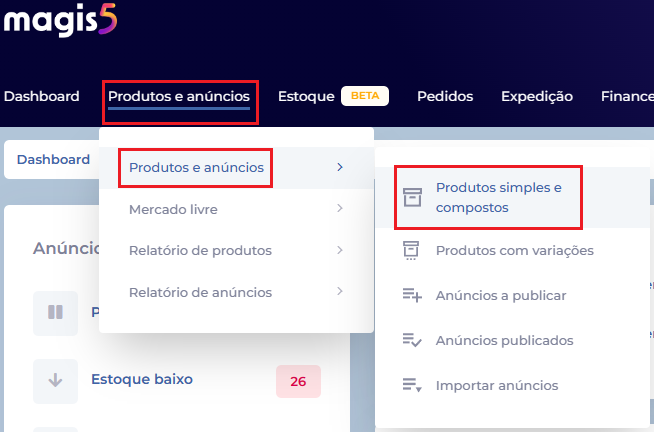
Clique no botão "Criar produto variação".
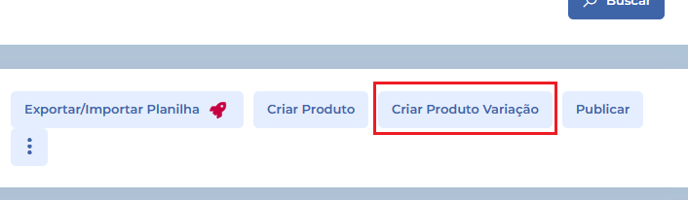
Na aba "Dados gerais", insira a foto do produto pai.
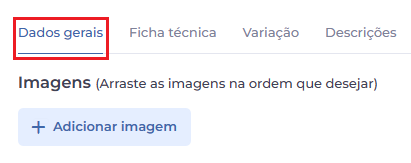
Lembre-se também de preencher todos os dados obrigatórios e complementares do produto que se encontram na mesma janela.
Siga agora para a aba "Variação". Adicione todas as variações desejadas. O sistema irá solicitar os SKUs dos produtos filho que você cadastrou antes.
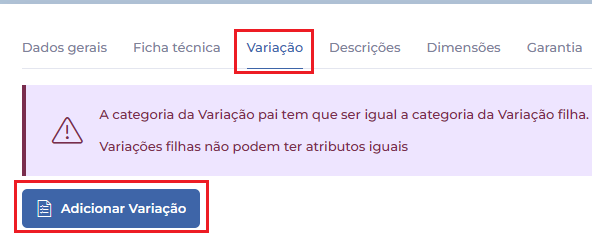
Como já dito antes, a categoria do produto pai e dos produtos filho devem ser as mesmas. Caso contrário, o sistema irá apresentar um botão para corrigir as disparidades nos produtos filho.
Clique também nas outras abas na criação de produto (ficha técnica, descrições, dimensões, etc.) e confira se existem quaisquer outras informações/especificações que também devem ser preenchidas para o seu produto. Ao finalizar, clique no botão "Salvar" na parte de cima da tela.
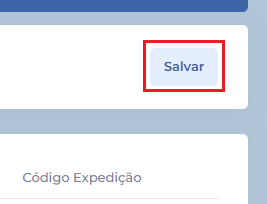
Você pode voltar para a página Produtos Simples e Compostos para verificar se o seu produto foi cadastrado corretamente. Após preenchimento completo, siga para a publicação de anúncios.







